

車内で音楽を聴く方法には、スマホや音楽プレーヤーをカーナビに Bluetooth 接続して音楽を聴くのが普通ですが、音質を大切にする人には、USB メモリを使用した方法がお勧めです。
この記事では、Amazon が運営する定額制音楽ストリーミングサービス Amazon Music Unlimited の曲を USB メモリにコピーして車で聴く方法をご解説します。Amazon Music Unlimited は、新曲から名盤まで、9,000万曲が HD で聴き放題できます。また、気分や活動に合わせて聴くプレイリストも沢山提供されています。車で音楽を聴くのに Amazon Music Unlimited が最適だと思います。

Amazon Music Unlimited は音楽をダウンロードしておけばオフラインでも再生できます。ただし、ダウンロードした曲は Amazon Music アプリ内でのみ再生可能となっており、USB メモリにコピーすることができません。
Amazon Music Unlimited の曲を USB メモリにコピーするには、まず、Amazon Music Unlimited の曲を MP3 ファイルとして保存しておく必要があります。
Amazon Music Unlimited の曲を MP3 ファイルに保存するには、特化した録音ソフトを使わなければなりません。ここでは、NoteBurner Amazon Music Recorder を使う方法をご紹介します。
NoteBurner Amazon Music Recorder は、安全で使いやすい Amazon Music 録音ソフトであり、Amazon Music Unlimited で配信される音楽を高音質で録音して MP3、AAC、WAV、FLAC、AIFF、ALAC など6つの音声ファイルフォーマットに変換できます。曲のタグ情報もそのまま保持します。
事前に、NoteBurner Amazon Music Recorder をお使いの Windows パソコンまたは Mac にダウンロードしてインストールしておきましょう。Windows 版と Mac 版での操作流れは全く同じですので、Windows 11 での操作を例にしてご解説します。
ご注意:NoteBurner Amazon Music Recorder をうまく動作させるため、PC または Mac に 最新バージョンの Amazon Music アプリをインストールしておく必要があるので要注意です。
NoteBurner Amazon Music Recorder を実行すると、Amazon Music アプリも自動的に起動されます。曲をうまく変換するには、お持ちの Amazon アカウントの情報を Amazon Music アプリでサインインしておいてください。
関連記事:【徹底解説】SpotifyをTeslaで再生する方法は?再生できない時の対処法も
操作画面の左下にある歯車のようなアイコンをクリックして、設定画面を開きます。出力形式を USB メモリが対応できる MP3 形式に選択します。変換モードは「録音モード」に選択します。
ほかに、出力した曲をアーティスト、アルバム単位で保存するように設定することもできます。
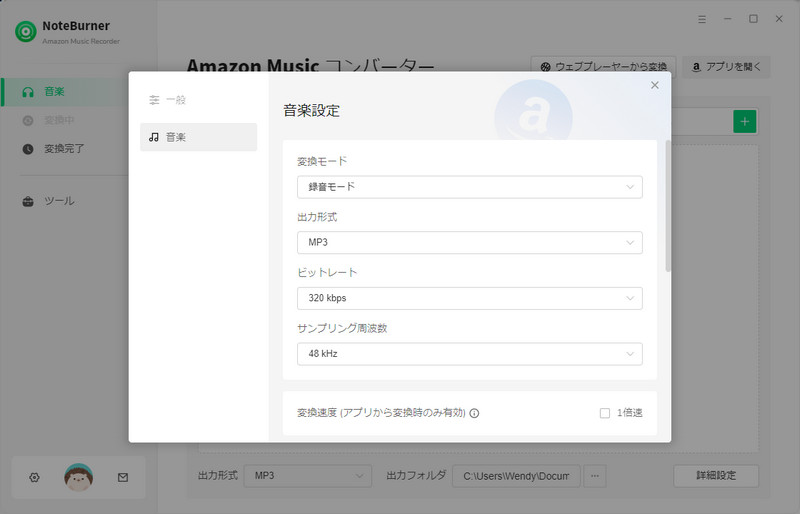
USB メモリにコピーしたい曲、アルバム、またはプレイリストを検索して開きます。右下のグリーンボタンをクリックすると追加リストが表示されます。曲を選択した後、「追加」ボタンをクリックしてください。
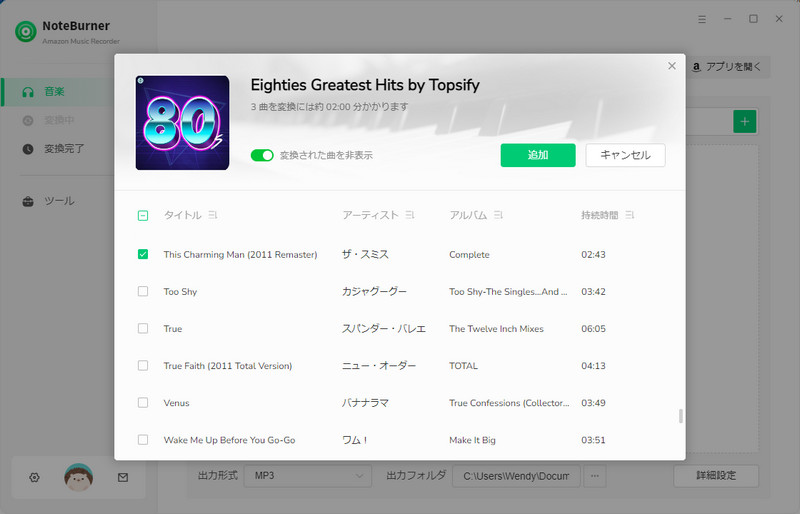
「変換」ボタンをクリックして、変換を開始します。すると、自動的に録音と変換が行われます。あとは変換の完了まで待つだけです。
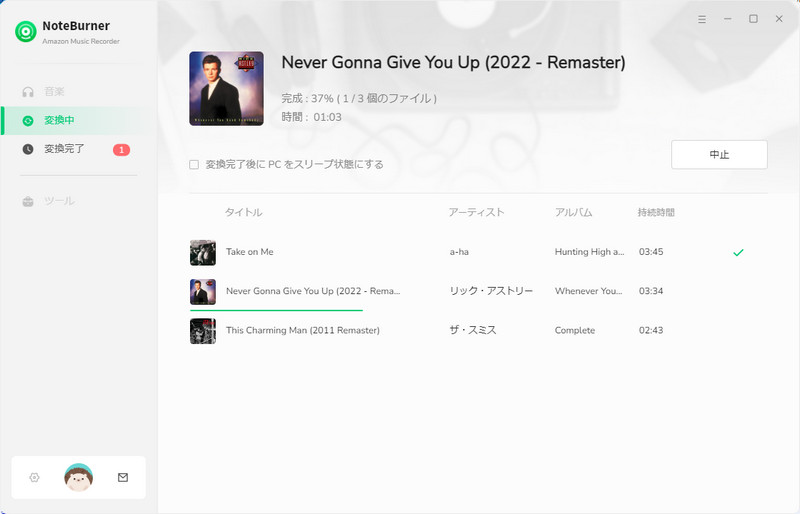
変換の完了後に、Windows パソコンまたは Mac に USB メモリを接続します。それから、出力フォルダを開き、USB メモリに入れたい Amazon Music Unlimited の曲をコピーして USB メモリに貼り付けると完了です。わずか数クリックだけで、手軽に Amazon Music Unlimited の曲を USB メモリにコピーできました。
以上は、Amazon Music Unlimited の曲を USB メモリにコピーして車で聴く方法をご紹介しました。上記の方法を活用して、Amazon Music Unlimited のみならず、Prime Music の聴き放題音楽を USB メモリにコピーして車でも聴けます。
Amazon Music Unlimited を車で聴く方法には、iPhone、Android スマホを USB 接続で聴く方法と、Bluetooth で聴く方法がありますが、軽量で手軽に大容量データの持ち運びができる USB メモリに音楽をコピーして聴く方法がお勧めです。しかも、USB メモリの方が音質が綺麗です。
また、NoteBurner Amazon Music Recorder を使うメリットは、ほかにもいろいろあります。例えば、保存された Amazon Music の音楽を任意の端末、任意のアプリでも聴けるし、曲を所有することができて Amazon Music を解約後も曲が残せます。
なお、NoteBurner Amazon Music Recorder はシェアウェアですが、無料体験ができます。試用版では一曲3分までしか保存できないが、ライセンスを購入することで3分の試用制限を解除できます。アルバム1枚程の価格で、お気に入りの曲をたくさん所有できて、お買い得ですよ。ダウンロードと購入はこちらです。
ほかにも、様々な Amazon Music 変換ソフトがありますが、詳しくはAmazon Music 変換おすすめソフト7選を参考にしてみてください。
※ Amazon Music などの音楽配信サービスのコンテンツは著作権を有しています。あくまで個人の鑑賞用であり、無断での転用は禁じられています。また、NoteBurner は Amazon Music と提携は結んでおらず、こちらのコンテンツはお客様の使いやすさ向上のためのページであり、本製品を宣伝するものでは一切ございませんのでご了承ください。
※音楽の録音につきましては、動作検証がされておりますが、Amazon Music の仕様は日々変更されており、すべての環境での音楽保存を保証するものではございません。